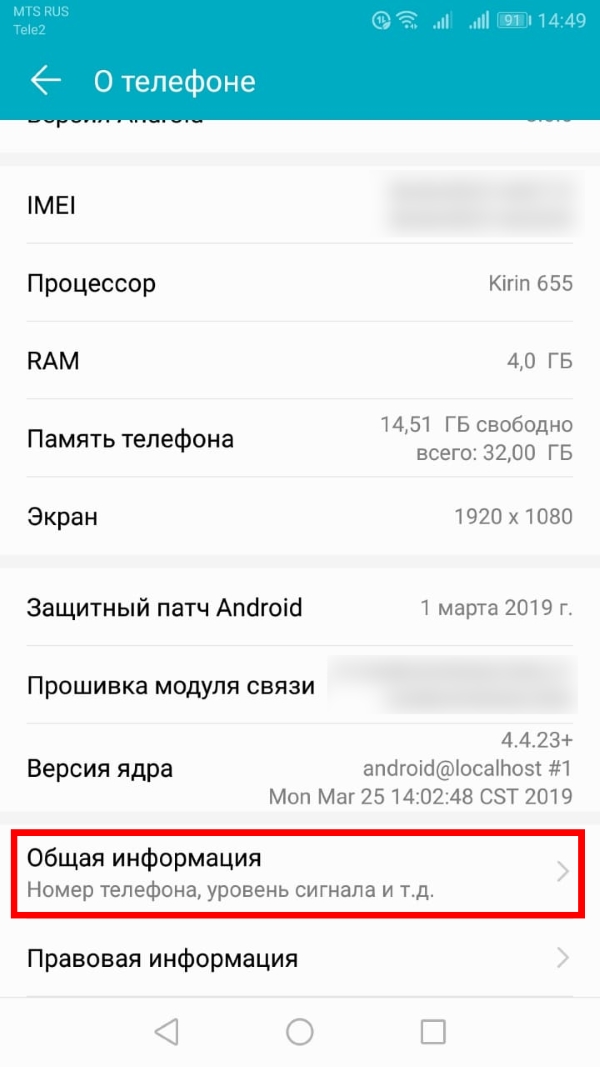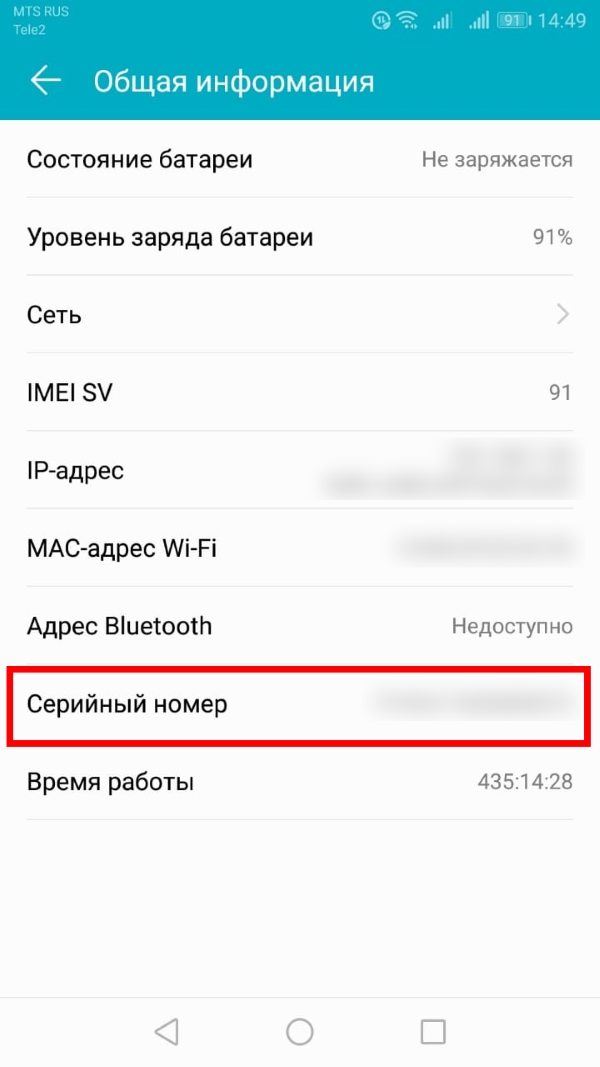- Как найти серийный номер Android устройства
- Вариант первый: на упаковке Вашего устройства
- Вариант второй: под батареей Вашего устройства
- Вариант третий: в системных настройках Вашего устройства
- Для чего используется серийный номер и нужно ли его прятать
- Подводные камни идентификации Android-устройства
- Тут мы видим несколько путей:
- Advertising ID
- MAC-address
- Serial Number
- Android ID
- Общий вывод
- Как найти серийный номер Android устройства
- Вариант первый: на упаковке Вашего устройства
- Вариант второй: под батареей Вашего устройства
- Вариант третий: в системных настройках Вашего устройства
- Для чего используется серийный номер и нужно ли его прятать
- How to find Serial number of your Android Phone
- How to find Serial number of your Android Phone
- Method 1: On the Device Packaging
- Method 2: Going in Settings Menu
- Method 3: Looking Under the Battery [Phone with Removable Battery]
- flawyte / Device.java
Как найти серийный номер Android устройства
Серийный номер Вашего устройства — это уникальный код, который производитель дает телефону. Нет двух одинаковых серийных номеров. Если Вам нужно найти серийный номер, то есть несколько мест, где Вы можете посмотреть.
Серийный номер обычно представляет собой комбинацию букв и цифр. Нет заданной длины — производитель определяет ее. Серийный номер обычно обозначается буквами «S/N:», как Вы увидите ниже. Как и во всем в Android, путь к Вашему серийному номеру может иметь разные маршруты, но это руководство должно дать Вам общее представление о том, где искать.
Вариант первый: на упаковке Вашего устройства
Часто на коробке устройства указывается серийный номер. Обычно он расположен на Внешней стороне коробки на наклейке, которая также содержит несколько штрих-кодов, номер IMEI Вашего устройства и т. д. Он будет находиться либо сзади, либо сбоку коробки.
Вариант второй: под батареей Вашего устройства
В наши дни большинство устройств Android оснащаются несъемными батареями. Но если у Вас есть устройство со съемным аккумулятором, Вы сможете найти серийный номер, напечатанный снизу.
Вариант третий: в системных настройках Вашего устройства
Чтобы найти серийный номер Вашего устройства в программном обеспечении, выберите «Настройки» > «Система».
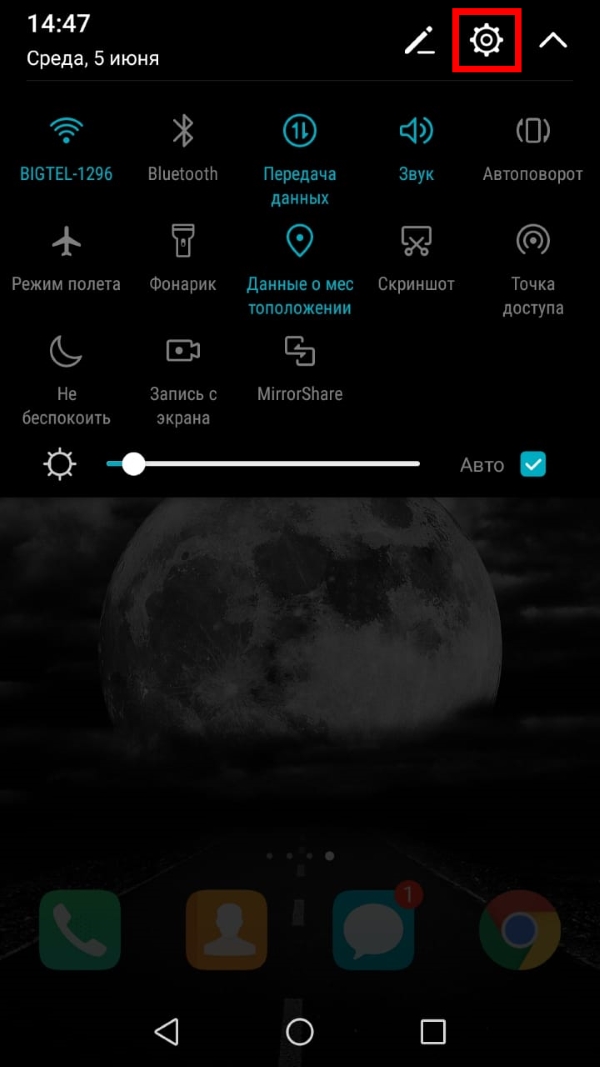
Затем перейдите в О телефоне > Статус (На устройствах Huawei и Honor пункт «Общая информация»).
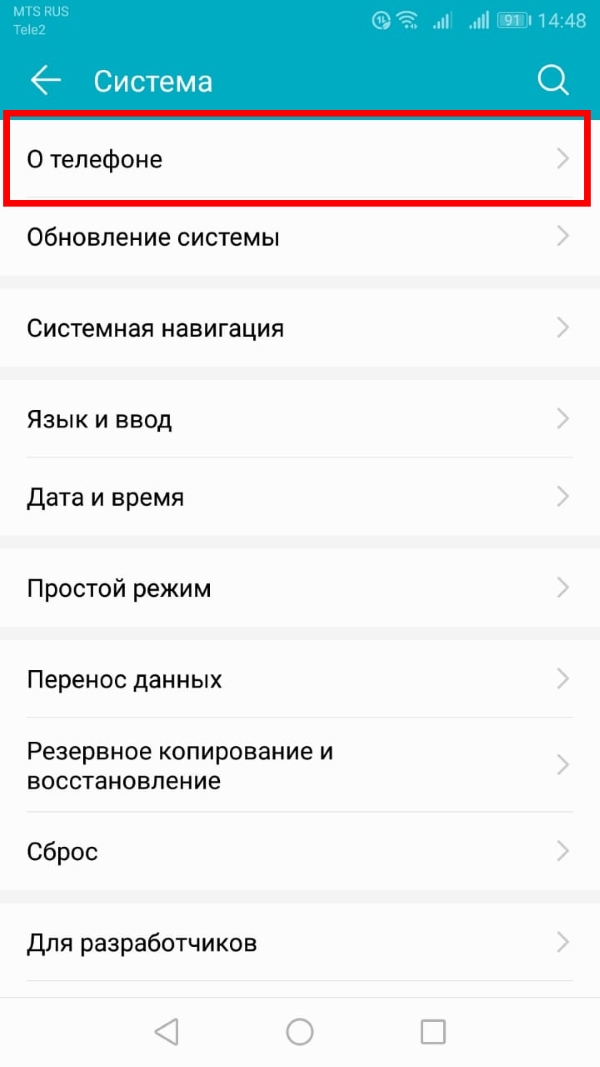
Серийный номер Вашего устройства указывается в нижней части этого экрана.
Если Вы не видите здесь серийный номер Вашего устройства, Вам, возможно, придется немного поковыряться в разделе «О телефоне» — он может быть в немного другом месте, в зависимости от производителя.
Для чего используется серийный номер и нужно ли его прятать
Ваш серийный номер обычно используется производителем для отслеживания устройства — в основном для таких вещей, как ремонт и гарантийные претензии. Поскольку он обычно печатается на внешней стороне коробки, Вы можете сделать вывод, что не очень важно, чтобы он оставался полностью приватным. Однако существуют определенные ситуации, когда совместное использование серийного номера может вызвать у Вас проблемы в будущем. Например, если Вы поделились своим серийным номером, и кто-то использует его для подачи ложного гарантийного ремонта на устройство, Вы можете неожиданно оказаться с телефоном, на который не распространяется гарантия.
OEM-производители обычно рекомендуют не разглашать серийный номер Вашего устройства — в конце концов, он уникален для Вашего устройства, и нет причин для его передачи.
Источник
Подводные камни идентификации Android-устройства
Некоторым разработчикам может понадобится идентифицировать Android-устройства своих пользователей. Чаще всего это делается не для того чтобы распознать именно девайс, а для определения конкретной установки приложения. Также я встречала несколько кейсов, когда это было необходимо, если у разработчика появлялось несколько приложений и он хотел понимать, что они работают в одной среде.
Гугл говорит, что идентифицировать устройство очень просто. Но мы же говорим об Android:)
Данная статья ориентирована на приложения или библиотеки, которые не хотят привязываться к гугловым сервисам.
Итак, давайте погрузимся в это чудесное приключение по получению уникального идентификатора устройства.
Тут мы видим несколько путей:
- Advertising ID
- IMEI
- MAC-address
- Serial Number
- Android ID
Выглядит пока что не плохо, не так ли? Целых пять способов получить уникальный идентификатор для Android-устройства. Я уверена, что если вы еще пошуршите по сети, то, наверняка, найдете еще парочку других способов, но тут я вынесла самые популярные. Итак, давайте пойдем по порядку.
Advertising ID
Это уникальный для пользователя рекламный идентификатор, предоставляемый службами Google Play. Он необходим для работы рекламы, чтобы Google понимал, какую рекламу можно показывать конкретному пользователю и какая реклама уже была показана с помощью встроенных в приложения рекламных баннеров. А так же это значит, что вы лишитесь этого идентификатора, если ваше приложение будет скачано, к примеру, с Amazon, а помимо этого вам придется втащить в ваше приложение гугловые библиотеки.
Вывод: мы не идентифицируем устройство во всех случаях.
Но мы же хотим наверняка, верно? Тогда идем дальше.
Это международный идентификатор мобильного оборудования, используемый на телефонах стандарта GSM. Номер IMEI используется сетями для идентификации смартфонов и блокировки доступа в сеть украденных или занесенных в черный список девайсов. Но к сожалению с IMEI может возникнуть ряд проблем:
- Возникает ошибка «Invalid IMEI»
- IMEI можно изменить
- Для получения IMEI необходим permission:
Вывод: мы не идентифицируем устройство во всех случаях и нас еще и могут обмануть:C
MAC-address
It may be possible to retrieve a Mac address from a device’s WiFi or Bluetooth hardware. We do not recommend using this as a unique identifier. To start with, not all devices have WiFi. Also, if the WiFi is not turned on, the hardware may not report the Mac address.
Serial Number
Считается уникальным серийным номером устройства, который остается с ним до “самого конца”. Получить его можно таким способом:
А теперь про проблемы. Во-первых, для получения серийного номера потребуется запросить у пользователя разрешение READ_PHONE_STATE, а пользователь может отказать. Во-вторых, серийный номер можно изменить.
Вывод: мы не идентифицируем устройство во всех случаях, мы должны запросить permission у пользователя, которые их подбешивают и нас все еще могут обмануть.
Android ID
— Вот оно! — должны завопить мы. — Решение всех наших бед!
Android ID — это тоже уникальный идентификатор устройства. Представляет из себя 64-разрядную величину, которая генерируется и сохраняется при первой загрузке устройства.
Получить его можно вот так:
Казалось бы, такая короткая строчка избавляет нас от головной боли по идентификации устройства. Даже ребята из гугл использую Android_ID для LVL в примере.
И тут наши надежды рушатся и ничто уже не будет прежним. После обновления на Android 8 Android_ID теперь стал уникальным для каждого установленного приложения. Но, помимо этого, гугл ведь заботится о нас, так что приложения, которые были установлены до обновления останутся с прежними одинаковыми идентификаторами, которые гугл сохраняет с помощью специально написанного для этого сервиса. Но если приложение будет удалено, а затем заново установлено — Android_ID будет разным. Для того чтобы это не произошло, нужно использовать KeyValueBackup.

Но этот backup сервис нужно зарегистрировать, еще и package name указать. Более того, в документации написано, что это может не сработать по любой причине. И кто в этом виноват? Да никто, просто вот так.
Общий вывод
Если у вас хороший бекенд, то просто собирайте слепок устройства (установленные приложения, сервисы, любые данные об устройстве, которые можете достать) и сравнивайте параметры уже там, какой-то процент изменений считайте приемлемым.
Источник
Как найти серийный номер Android устройства
Серийный номер Вашего устройства — это уникальный код, который производитель дает телефону. Нет двух одинаковых серийных номеров. Если Вам нужно найти серийный номер, то есть несколько мест, где Вы можете посмотреть.
Серийный номер обычно представляет собой комбинацию букв и цифр. Нет заданной длины — производитель определяет ее. Серийный номер обычно обозначается буквами «S/N:», как Вы увидите ниже. Как и во всем в Android, путь к Вашему серийному номеру может иметь разные маршруты, но это руководство должно дать Вам общее представление о том, где искать.
Вариант первый: на упаковке Вашего устройства
Часто на коробке устройства указывается серийный номер. Обычно он расположен на Внешней стороне коробки на наклейке, которая также содержит несколько штрих-кодов, номер IMEI Вашего устройства и т. д. Он будет находиться либо сзади, либо сбоку коробки.
Вариант второй: под батареей Вашего устройства
В наши дни большинство устройств Android оснащаются несъемными батареями. Но если у Вас есть устройство со съемным аккумулятором, Вы сможете найти серийный номер, напечатанный снизу.
Вариант третий: в системных настройках Вашего устройства
Чтобы найти серийный номер Вашего устройства в программном обеспечении, выберите «Настройки» > «Система».
Затем перейдите в О телефоне > Статус (На устройствах Huawei и Honor пункт «Общая информация»).
Серийный номер Вашего устройства указывается в нижней части этого экрана.
Если Вы не видите здесь серийный номер Вашего устройства, Вам, возможно, придется немного поковыряться в разделе «О телефоне» — он может быть в немного другом месте, в зависимости от производителя.
Для чего используется серийный номер и нужно ли его прятать
Ваш серийный номер обычно используется производителем для отслеживания устройства — в основном для таких вещей, как ремонт и гарантийные претензии. Поскольку он обычно печатается на внешней стороне коробки, Вы можете сделать вывод, что не очень важно, чтобы он оставался полностью приватным. Однако существуют определенные ситуации, когда совместное использование серийного номера может вызвать у Вас проблемы в будущем. Например, если Вы поделились своим серийным номером, и кто-то использует его для подачи ложного гарантийного ремонта на устройство, Вы можете неожиданно оказаться с телефоном, на который не распространяется гарантия.
OEM-производители обычно рекомендуют не разглашать серийный номер Вашего устройства — в конце концов, он уникален для Вашего устройства, и нет причин для его передачи.
Источник
How to find Serial number of your Android Phone
The most popular and used phone around the world is Android phone. The number of the Android users are increasing day by day. There are some of the important things that all the android users should know about their Android phone. Serial number is among one of the important thing one should know of their Android Phone. Some of you may not know what is Serial number. So, let me make it clear. Serial number is an unique number that the manufacturer gives while making it. It is different to every mobile phone. No other phone shares the same serial number. As serial number has great importance, here I will show you how to find Serial number of your Android Phone.
How to find Serial number of your Android Phone
Method 1: On the Device Packaging
This is the simplest method to find serial number of your Android Phone. If you still have the Android Phone original packaging, you can check the bar code to find the serial number and even some other information. Either you will find the label on the back side or on the bottom of the box.
Even if you don’t have the box of the phone any longer because of whatever reason, you don’t have to worry. Just follow the given method to see the Serial number of your Android Phone.
Method 2: Going in Settings Menu
This method is one of the easiest methods to find Serial number of your Android Phone. For this method your Android phone should be in working state. Follow the given steps to get your serial number through Settings Menu.
- Go to Settings
- Search About device and tap on it >>Status
- Scroll down the screen to find the Serial number.
- On Samsung Galaxy and some latest models: You have to click on More option in the settings menu before you can go to About Device.
Method 3: Looking Under the Battery [Phone with Removable Battery]
You will be amazed to know that your Phone serial number is also printed under the Battery compartment. This method only works for the phone with removable batteries. The location of serial number varies from phone to phone, but usually it is found beneath the battery which is attached to the phone.
- First, switch OFF the phone.
- Now gently remove the back case and also the battery.
- There you will see a sticker attached and when you see the information on it, you will find the serial number of the phone.
So, these are some of the methods to find Serial number of your Android Phone. I hope that now you are able to see Android Phone serial number by yourself.
Источник
flawyte / Device.java
NOTE 2021/01/08: As of Android 10 (API level 29), there’s no way for non-system and non-carrier apps to get the device’s serial number, not even by calling the new Build.getSerial() method with the READ_PHONE_STATE permission, since per the docs it’ll always either return Build.UNKNOWN (API SecurityException (API >= 29). This means that the code below might not work on some devices running Android 10+, due to changes in the Android OS itself and AFAIK there’s no work around. See this official guide to migrate from using the device’s serial number ; the Settings.Secure.ANDROID_ID might also be a good replacement. Also read the comments to see how other people are dealing with this problem, maybe someone has found a solution that will help you.
This code snippet has been successfully tested on the following devices and Android versions :
- Archos 133 Oxygen : 6.0.1
- Google Nexus 5 : 6.0.1
- Hannspree HANNSPAD 13.3″ TITAN 2 (HSG1351) : 5.1.1
- Honor 5C (NEM-L51) : 7.0
- Honor 5X (KIW-L21) : 6.0.1
- Honor 9 Lite (LLD-L31) : 8.0
- Huawei M2 (M2-801w) : 5.1.1
- Samsung Galaxy S5 (SM-G900F) : 6.0.1
- Samsung Galaxy S6 (SM-G920F) : 7.0
- Samsung Galaxy Tab 4 (SM-T530) : 5.0.2
- Xiaomi Mi 8 (M1803E1A) : 8.1.0
This file contains bidirectional Unicode text that may be interpreted or compiled differently than what appears below. To review, open the file in an editor that reveals hidden Unicode characters. Learn more about bidirectional Unicode characters
Источник